

Windows dÃĐtecte tous les rÃĐseaux WiFi à proximitÃĐ. Il se connecte uniquement à un rÃĐseau dont il connaÃŪt le mot de passe, mais les autres rÃĐseaux apparaissent toujours dans votre liste de rÃĐseaux WiFi. Si vous cliquez souvent accidentellement sur l'un de ces rÃĐseaux, ou si vous souhaitez couper la liste des rÃĐseaux pour votre commoditÃĐ, vous pouvez masquer un rÃĐseau WiFi à proximitÃĐ de la liste.
Vous connaissez dÃĐjà le nom du rÃĐseau que vous souhaitez masquer dans la liste des rÃĐseaux WiFi. Ouvrez l'invite de commande avec des droits d'administration. Entrez la commande suivante, et remplacez "RÃĐseau WiFi que vous voulez supprimer" par le nom du rÃĐseau que vous voulez supprimer de la liste.
netsh wlan Ajouter filtre permission = Bloquer ssid = "RÃĐseau WiFi que vous voulez supprimer" networktype = infrastructure
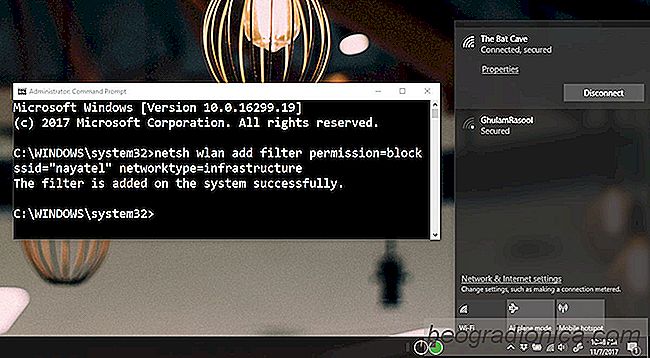
Pour afficher à nouveau le rÃĐseau dans la liste, exÃĐcutez la commande suivante et remplacez "RÃĐseau WiFi que vous voulez afficher" par le nom du rÃĐseau.
netsh wlan delete filter permission = block ssid = "RÃĐseau WiFi que vous voulez afficher" networktype = infrastructure
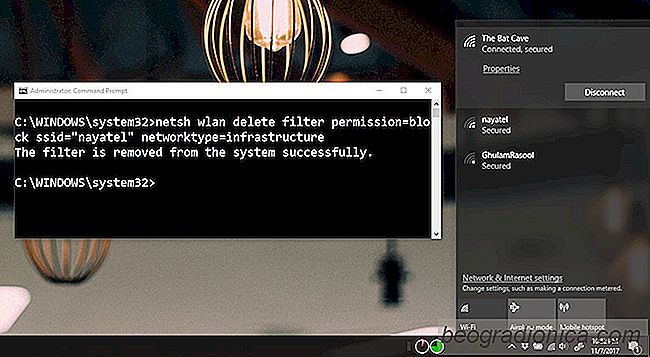
Le rÃĐseau que vous avez cachÃĐ apparaÃŪtra à nouveau dans la liste des rÃĐseaux WiFI. Il s'agit d'un filtre que vous appliquez à votre systÃĻme afin de masquer uniquement le rÃĐseau pour vous-mÊme. Tout le monde à portÃĐe peut toujours le voir. Vous ne serez pas en mesure de forcer un rÃĐseau à apparaÃŪtre dans la liste des rÃĐseaux s'il a ÃĐtÃĐ cachÃĐ par celui qui le possÃĻde.

Comment activer le son spatial dans Windows 10 pour les ÃĐcouteurs et le cinÃĐma maison
Windows 10 Creators Update a ajoutÃĐ un son spatial. Si vous n'Êtes pas familier avec ce qu'est le son spatial, c'est essentiellement le son 3D. Avec Spatial Sound activÃĐ, il semble que la musique joue autour de vous par opposition à vos ÃĐcouteurs. Le vrai son spatial est une combinaison de trois choses; audio composÃĐ pour offrir une expÃĐrience d'ÃĐcoute spatiale, des ÃĐcouteurs ou des haut-parleurs configurÃĐs pour le son spatial, et des logiciels pour le soutenir.
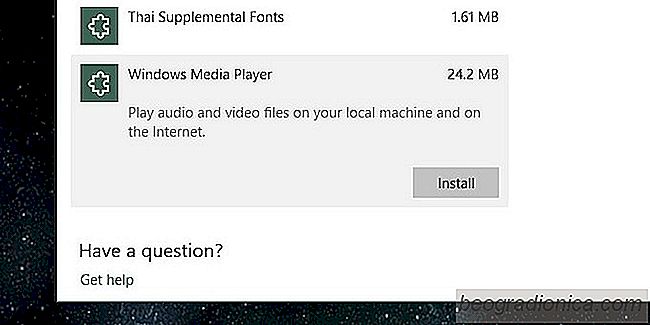
Comment obtenir Windows Media Player à l'automne Creators Update - Windows 10
Microsoft dÃĐconseille certaines de ses applications les plus populaires. Il y a quelques mois, il y a eu beaucoup de tumulte quand les nouvelles ont commencÃĐ Ã circuler que Microsoft allait supprimer Paint. Il se trouve que Paint peut Être tÃĐlÃĐchargÃĐ Ã partir du Windows Store. Ce n'est plus en cours de dÃĐveloppement et cela ne fait plus depuis un moment.